SVG를 PNG로 변환하는 방법 [자세한 지침]
일부 사용자는 SVG 이미지를 사용하는 데 문제가 있습니다. 일반 이미지와 달리 일부 사진은 위로 이동하거나 다른 색상으로 바래질 수 있기 때문입니다. 또한 SVG 이미지는 벡터 기반이며 미세한 디테일이 있는 그림에는 적합하지 않아 사용자에게 나쁜 소식입니다. PNG와 같은 픽셀 기반 그림을 사용하여 더 많은 색상과 세부 정보를 표시할 수 있습니다. 이미지 형식을 SVG에서 PNG로 변경하려면 이 게시물을 참조하세요. 변환을 시도할 수 있는 궁극적인 방법을 제공합니다. SVG에서 PNG로 체재.
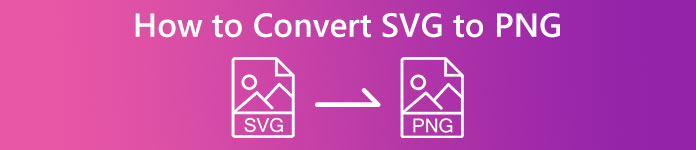
1부. SVG 및 PNG에 대한 전체 세부 정보
| 파일 형식 | SVG | PNG |
| 파일 이름 확장자 | .svg | .png |
| 개발자 | 월드 와이드 웹 컨소시엄 | PNG 개발 그룹 |
| 전체 이름 | 확장 가능한 벡터 그래픽 | 휴대용 네트워크 그래픽 |
| 설명 | 확장 가능한 벡터 그래픽, SVG, 해상도와 무관한 표준 형식입니다. Extensible Markup Language는 그 기반(XML) 역할을 합니다. 벡터 비주얼이 사용되며 일부 애니메이션을 사용할 수 있습니다. 이름에서 알 수 있듯이 확장성은 SVG 파일 사용의 가장 중요한 이점입니다. 또한 SVG는 이미지 형식이 아니라는 점에서 독특합니다. Firefox, Google, Edge 등과 같은 거의 모든 브라우저에서 SVG 파일을 열 수 있습니다. | 휴대용 네트워크 그래픽 PNG 파일은 요즘 널리 사용되는 형식 중 하나입니다. 압축 방법은 무손실입니다. 또한 GIF 이미지 형식을 대체하는 것으로 자주 나타납니다. 그러나 여전히 GIF 또는 PNG 형식이 수용할 수 있는 수준에 도달하지 못했습니다. 또한 이미지에 반투명 영역이 있는 경우 PNG를 사용할 수 있습니다. 그래픽 제작, 웹 사이트 구축 또는 사진 제작 모두 즐길 수 있습니다. |
파트 2. 온라인에서 SVG를 PNG로 변환하는 방법
FVC 무료 이미지 변환기를 사용하여 SVG를 PNG로 변환
적합한 이미지 변환기를 사용하면 SVG를 PNG로 쉽게 변환할 수 있습니다. 이 경우 파일을 변환하는 가장 좋은 방법은 다음을 사용하는 것입니다. FVC 무료 이미지 변환기. 이 온라인 이미지 변환기를 사용하면 SVG 파일을 PNG로 즉시 변환할 수 있습니다. SVG 외에도 JPG, TIFF, ICO, BMP 등과 같은 다양한 입력 형식을 지원합니다. 이렇게 하면 이 변환기에 있는 모든 이미지를 쉽게 업로드할 수 있습니다. 또한 한 번에 여러 파일을 변환하려는 경우 그렇게 할 수 있습니다. FVC 무료 이미지 변환기가 일괄 변환 프로세스를 제공하기 때문입니다. 더 많이 변환하고 더 많은 시간을 절약하는 데 도움이 됩니다. 그 외에도, 변환 속도가 빨라 단 몇 초 만에 파일을 변환할 수 있습니다. 또한 모든 브라우저에서 이 이미지 변환기에 액세스할 수 있습니다. 여기에는 Google, Mozilla, Edge, Explorer 등이 포함됩니다. 또한 이 도구에서는 데이터가 안전합니다. 변환된 이미지를 저장하면 도구가 자동으로 데이터를 삭제합니다. 또한 화면에 팝업되는 방해 광고가 없습니다. 따라서 전환 과정에서 짜증을 내지 않을 것입니다. FVC 무료 이미지 변환기를 사용하여 SVG를 PNG로 변환하려면 아래의 간단한 단계를 따르십시오.
1 단계: 브라우저를 열고 다음을 방문하십시오. FVC 무료 이미지 변환기 웹사이트. 형식 옵션(PNG)에서 원하는 출력 형식을 선택합니다.
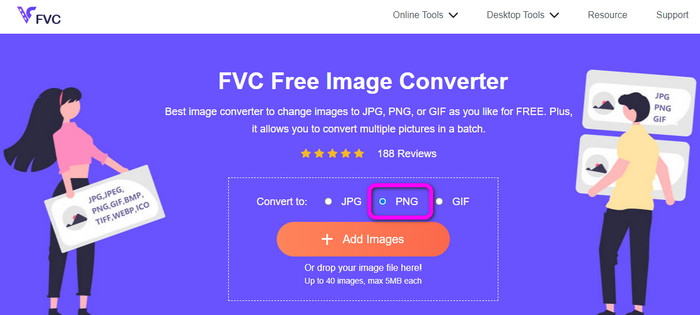
2 단계: 클릭 파일 추가 버튼을 클릭하여 변환하려는 SVG 이미지 파일을 업로드합니다. 이미지 파일을 상자에 직접 놓을 수도 있습니다. 여러 이미지 파일을 동시에 변환하려는 경우 최대 40개의 이미지를 추가할 수 있습니다. 이미지를 업로드하는 동안 이미지도 자동으로 변환됩니다.
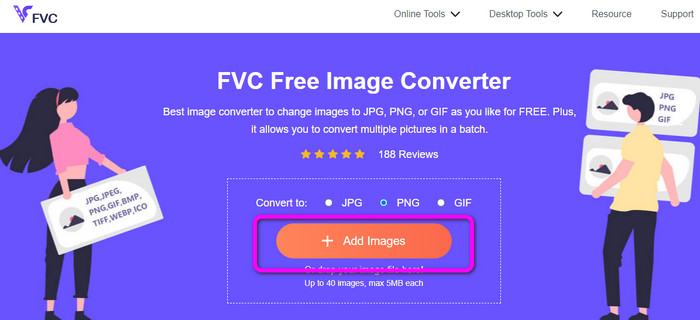
3 단계 : 변환 과정 후, 다음을 클릭하여 변환된 이미지를 저장하십시오 다운로드 단추. 그런 다음 다운로드 폴더로 이동하여 변환된 이미지를 엽니다.

Aconvert를 사용하여 SVG를 PNG로 변환
활용 Aconvert SVG를 PNG로 변환하는 또 다른 방법입니다. 이 온라인 도구에는 파일을 변환하는 간단한 프로세스가 있습니다. 또한 이해하기 쉬운 사용자 친화적인 인터페이스를 제공합니다. 따라서 숙련된 사용자와 비전문 사용자가 이 변환기를 작동할 수 있습니다. 이 이미지 변환기를 사용하면 이미지 품질을 수정할 수 있습니다. 이미지 크기를 조정할 수도 있습니다. 또한 이 도구는 일괄 변환 프로세스를 제공합니다. 따라서 한 번에 여러 그림 형식을 변환할 수 있습니다. 또한 Aconvert는 모든 온라인 플랫폼에서 액세스할 수 있습니다. 여기에는 Google, Edge, Explorer 등이 포함됩니다. Aconvert는 또한 더 많은 기능을 제공합니다. 비디오, 오디오, 문서, 전자책 등을 변환할 수 있습니다. 그러나이 온라인 도구를 사용하는 경우 변환 프로세스가 너무 느릴 것으로 예상할 수 있습니다. 원하는 결과를 얻기까지 몇 분 정도 걸립니다. 최대 파일 크기는 200MB까지만 업로드할 수 있습니다. Aconvert를 사용하여 SVG를 PNG로 변환하는 방법에 대해 알아보려면 아래 방법을 참조하십시오.
1 단계: 브라우저로 이동하여 공식 웹 사이트를 방문하십시오. Aconvert. 그런 다음 파일 선택 버튼을 클릭하여 변환하려는 SVG 이미지 파일을 추가합니다.
2 단계: 다음으로 이동 대상 형식 옵션. 그것을 클릭한 후 PNG 형식을 선택합니다. 이미지를 변경하려면 이미지 품질 및 이미지 크기 조정 옵션으로 이동할 수도 있습니다.
3 단계 : 클릭 변하게 하다 변환 프로세스를 진행하려면 버튼을 누르십시오. 변환 프로세스 후 다운로드 버튼을 눌러 컴퓨터에 이미지를 저장합니다.
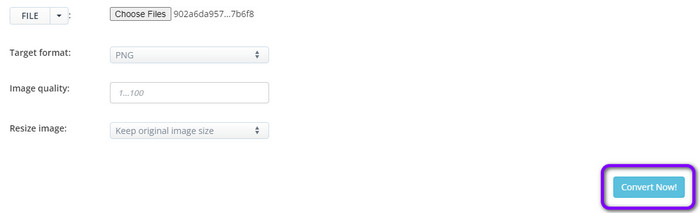
CloudConvert를 사용하여 SVG를 PNG로 변환
방문 Cloudconvert SVG를 PNG로 변환하는 최고의 온라인 변환기를 여전히 찾고 있다면. 이 온라인 변환기는 다양한 파일을 변환하는 데 탁월합니다. 여기에는 MKV, FLV, AVI, WEBM 및 WMV가 포함됩니다. 또한 비디오 품질을 희생하지 않고 많은 파일을 변환할 수 있습니다. 그러나 이 소프트웨어의 무료 버전은 일일 변환 제한이 25개 파일입니다. 이 경우 더 많은 파일을 변환하려면 구독이 필요합니다. 또한 인터넷 연결 속도에 따라 변환 프로세스가 지연될 수 있습니다. 마지막으로 Cloudconvert는 8개의 출력 파일 유형만 지원하므로 소비자에게 좋지 않습니다. 비디오를 SVG 파일에서 PNG 형식으로 변환할 준비가 되었으면 아래 방법을 사용하십시오.
1 단계: 방문하다 클라우드변환 브라우저에서 웹 사이트. 그런 다음 파일 선택 단추. 컴퓨터 파일이 화면에 표시되면 변환하려는 SVG 형식을 엽니다.
2 단계: 로 이동 로 변환하다 형식 옵션을 보려면 옵션을 선택하십시오. 그런 다음 이미지 옵션으로 이동하여 PNG 파일 형식을 선택합니다.
3 단계 : 마지막 단계에서 변하게 하다 단추. 변환 프로세스 후 다운로드 변환된 이미지를 컴퓨터에 보관하려면 버튼을 누르십시오.
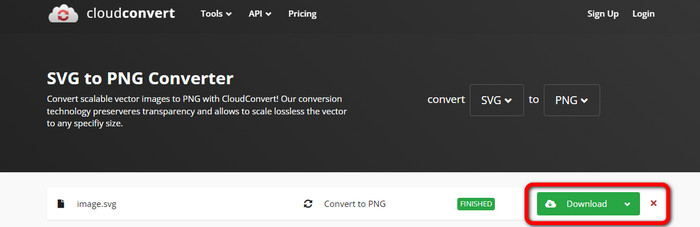
부품 3. Mac에서 SVG를 PNG로 변환하는 방법
SVG를 다음으로 변환하려면 최첨단 편집 기능이 있는 강력한 이미지 변환기가 필요합니다. PNG 맥을 사용하여. 최선의 선택은 배치포토 프로. BatchPhoto Pro는 일반적으로 일반적인 사진, 원시 이미지 및 기타 산업 표준 이미지 형식을 포함하여 사진 파일을 처리하기 위한 모든 요구 사항을 충족합니다. 일괄 사진 변환기, 편집기, 크기 조정 및 워터마킹입니다. 이미지 변환기는 170개 이상의 다양한 종류의 사진을 처리할 수 있습니다. 또한 모든 사용자에게 이상적인 간단한 인터페이스가 있습니다. 단기간에 최종 변환 결과를 얻을 수도 있습니다. 그러나 모든 기능을 경험하려면 구독 플랜을 구입해야 합니다. 또한 이 프로그램은 Mac에서만 액세스할 수 있습니다. Windows 사용자인 경우 이미지 파일을 변환하는 다른 프로그램을 찾는 것이 가장 좋습니다.
1 단계: 설치 배치포토 프로 Mac에서. 무료 버전을 사용할 수 있습니다. 그런 다음 사진 추가 SVG 이미지 파일을 삽입합니다.
2 단계: 그 후 다음으로 진행하십시오. 설정 선택권. 클릭 출력 형식 PNG 형식을 선택하는 옵션입니다.
3 단계 : 마지막으로 프로세스 버튼을 눌러 변환 프로세스를 시작하십시오. 준비가 되면 출력 폴더에서 변환된 이미지를 볼 수 있습니다.
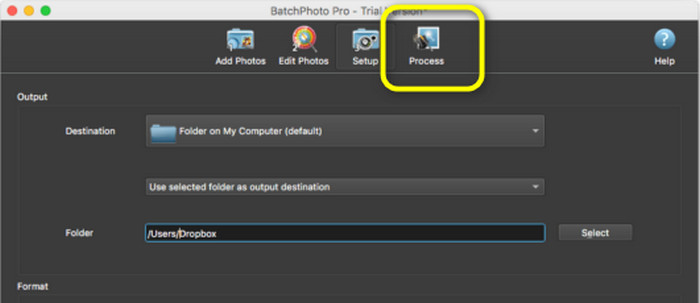
파트 4. Windows에서 SVG를 PNG로 변환하는 방법
이 부분에서는 SVG를 PNG로 변환하는 적절한 오프라인 방법을 알려드립니다. 당신은 사용해야합니다 포스허브 그들을 변환합니다. 대량 및 개별 이미지 형식 조정을 위한 탁월한 선택이기도 합니다. 이 변환기는 일괄 변환 옵션도 제공합니다. 이 기능을 사용하면 한 번에 많은 파일을 변환할 수 있습니다. 또한 무료로 다운로드할 수 있습니다. 그러나 Fosshub는 특히 초보자에게는 작동하기 어렵습니다. 레이아웃이나 인터페이스가 혼란스러워 이해하기 어렵습니다. 또한 프로그램을 다운로드한 후 설치 프로세스가 너무 오래 걸립니다. 또한 이 오프라인 변환기는 SVG를 PNG로 변환하는 데만 적합합니다. 다른 이미지 파일 형식은 지원하지 않습니다. 즉, 다른 이미지 형식으로 변환할 계획이라면 이 프로그램을 사용할 수 없습니다.
1 단계: 로 이동 포스허브 웹 사이트에서 프로그램을 다운로드하십시오. 그런 다음 설치를 진행하고 데스크탑에서 실행하십시오.
2 단계: 상단 인터페이스로 이동하여 추가 > 파일 추가 다음 단계를 위한 옵션입니다. 컴퓨터 폴더가 화면에 나타나면 클릭하여 변환하려는 SVG 이미지를 엽니다.
3 단계 : 마지막 단계에서 스타트 인터페이스의 오른쪽 상단 모서리에 있는 버튼입니다. 완료될 때까지 변환 프로세스를 기다립니다. 몇 초 후에 다음을 클릭하여 변환된 이미지를 볼 수 있습니다. 열다 인터페이스의 오른쪽 하단 모서리에 있는 버튼입니다. 변환 방법을 알아보려면 여기를 클릭하십시오. SVG에서 JPG로.
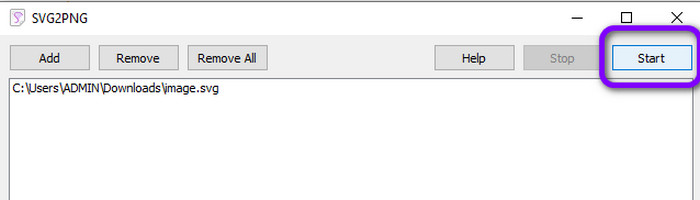
파트 5. SVG를 PNG로 변환에 대한 FAQ
1. SVG, JPG 및 PNG의 차이점은 무엇입니까?
SVG는 벡터를 사용하고 이미지를 숫자 값으로 렌더링하는 그래픽 형식입니다. PNG는 이진 코딩을 사용하여 그림 데이터를 압축하는 반면 JPG는 래스터 또는 비트맵 이미지 형식입니다. 그래픽 디자인 파일의 이상적인 형식은 SVG입니다. 각 이미지 조각의 실제 크기를 누구나 쉽게 볼 수 있기 때문입니다.
2. SVG 파일을 확대하면 화질이 좋아지나요?
아니요. SVG 파일 형식의 좋은 점은 품질에 영향을 주지 않고 확대할 수 있다는 것입니다.
3. PNG 또는 SVG가 더 나은가요?
파일을 사용하는 방법에 따라 다릅니다. 로고, 차트 또는 그래프를 만들려면 SVG를 사용하십시오. 이미지 레이어를 만들려면 PNG가 더 좋습니다.
결론
SVG는 애니메이션 이미지, 선 및 로고에 적합한 형식입니다. 그러나 복잡한 이미지를 표시하고 사용하려면 PNG가 더 좋습니다. 그래서 변환을 원하시면 SVG에서 PNG로, 사용 FVC 무료 이미지 변환기. 이 온라인 변환기를 사용하면 이미지 파일을 간단하게 변환할 수 있습니다.



 비디오 컨버터 궁극
비디오 컨버터 궁극 스크린 레코더
스크린 레코더



